Jimdoを利用するメリット、デメリットは何でしょうか。
Jimdoは、質問に答えていくことで、AIがホームページを自動で作ってくれます。さらに、ドラッグ&ドロップで自由にホームページをデザインできます。そのため、初心者でも、簡単にホームページを作れます。
一方で、電話によるサポートを受けられない点と、予約フォームを作れない点は注意が必要です。
本記事は、Jimdoのメリットとデメリット、使い方やホームページの作り方を紹介します。
1. Jimdoの8個のメリット

Jimdoのメリットは8点あります。
- ホームページの作成が簡単である
- カスタマイズが簡単である
- スマホで更新できる
- スマホやタブレット向けのサイトを作れる
- テンプレートが多い
- 無料でネットショップを作れる
- SNSと連携できる
- 無料で使える
それぞれを詳細にご紹介します。
1.1 使いやすさ
Jimdoは、簡単にホームページを作れます。画面に表示される質問に答えることで、ホームページが作れます。その手順をご紹介します。
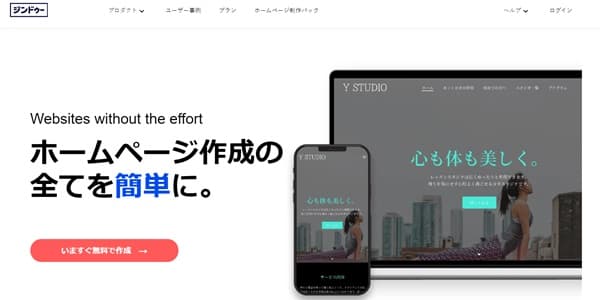
(手順1) Jimdoにアクセスし、ユーザー登録します。AIを利用して作りたい場合には、左側の「作成をはじめる」をクリックします。
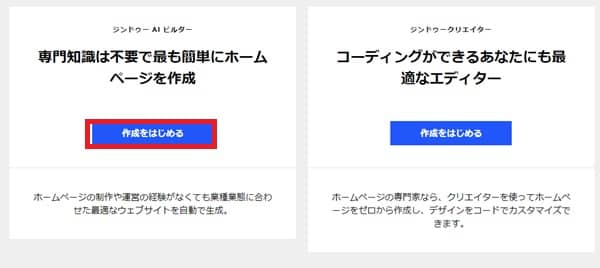
(手順2) 「誰のためのホームページですか」に回答します。今回は、個人で選びます。
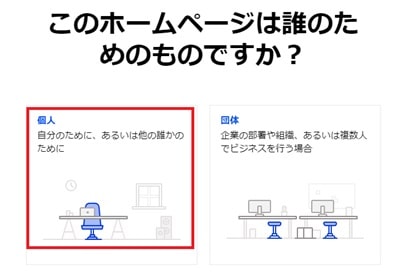
(手順3) 何のためのホームページかを回答します。
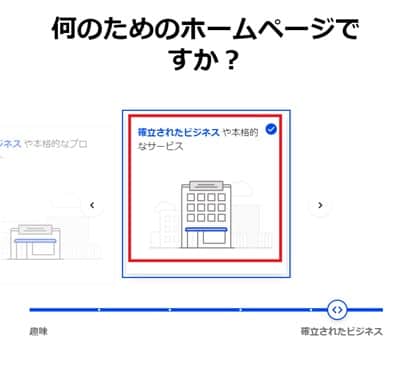
(手順4) 「企業名、屋号、団体名」を回答します。
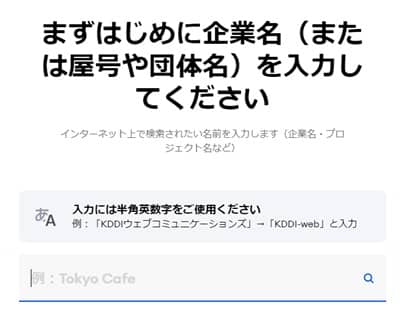
(手順5)「ビジネスの業界・業種」に回答します。
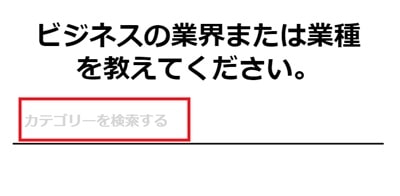
(手順6)ホームページの作成の目的を回答します。
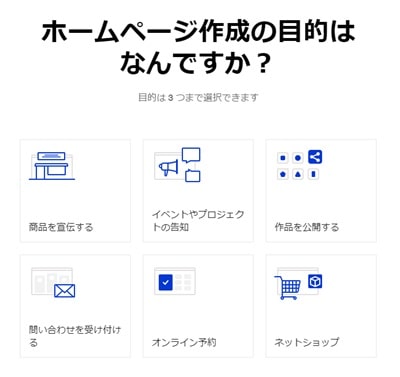
(手順7)「どんな内容のホームページですか」に回答します。
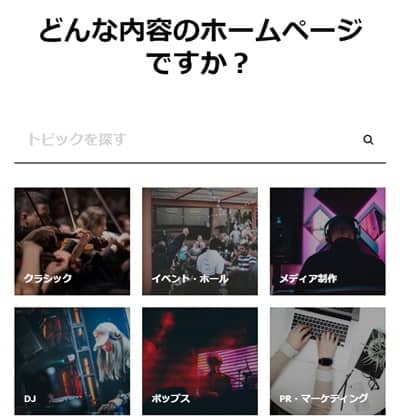
(手順8)「お好みのスタイルを選んでください」に回答します。
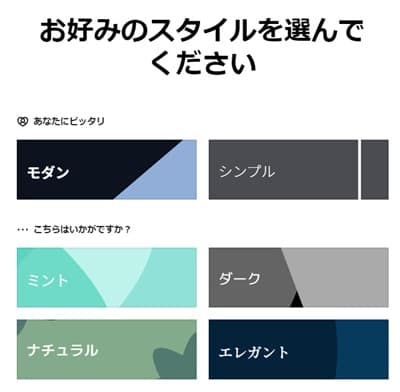
(手順9)「どの色の組み合わせがお好きですか」に回答します。

(手順10)「必要なページはなんですか」に回答します。
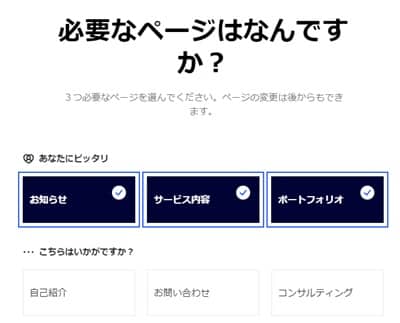
(手順11)「開始時のホームページを選択してください」に回答します。
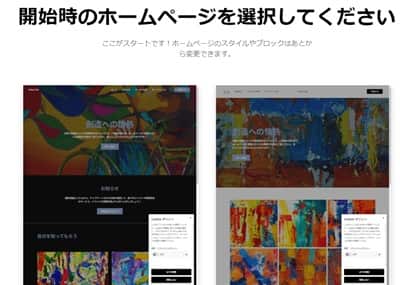
以上で、仮のホームページが作られます。
1.2 カスタマイズ
Jimdoは、ホームページが作られると、管理画面が表示されます。ホームページを修正したい場合には、「ホームページ編集」を選びます。
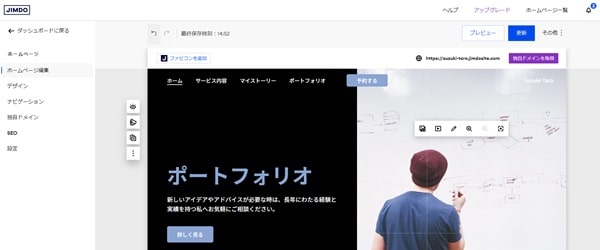
編集したい箇所にカーソルをあてると、文字を編集できます。
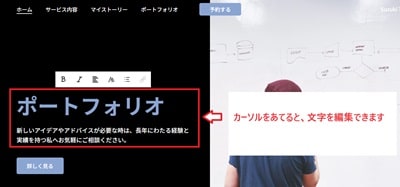
また、画像を差し替えたいときには、画像をクリックすると、ツールボックスが表示されます。
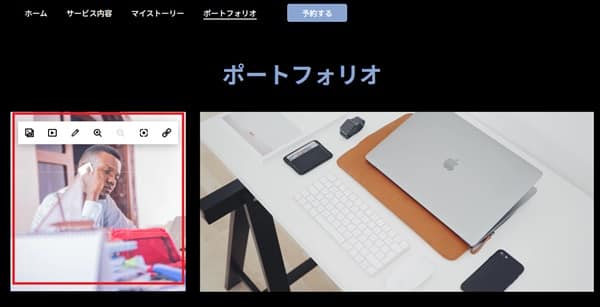
自分のパソコンにある画像に差し替えたい場合には、「ファイルから選択する」を選びます。
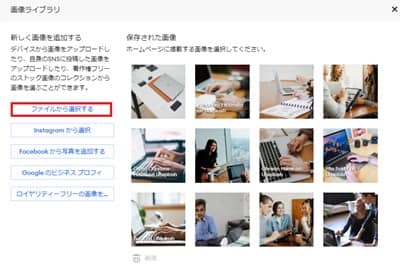
画像を複数枚見せたい場合には、レイアウトを変更できます。
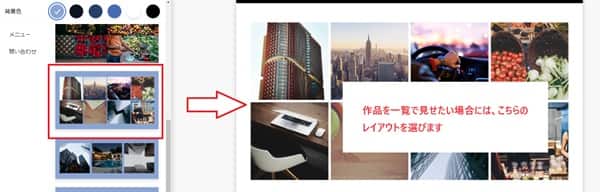
HTMLやCSSに関する知識がなくても、直感的に自分の好きなレイアウトに写真や文字を置けます。そのため、初心者でも簡単にホームページを作れます。
1.3 スマホで管理
Jimdoはスマホで作業ができるため、外出先でも手軽に記事の編集が行えます。
スマホでログインをし、修正したい文字をクリックします。カーソルが当たったら、編集作業が行えます。
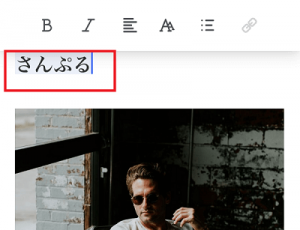
また、変更したい画像がある場合には、変更したい画像をクリックします。変更したい画像をアップして、差し替えができます。
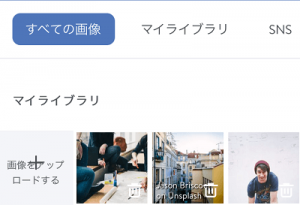
1.4 スマホ向け
経産省の電子商取引に関する市場調査によると、インターネットにアクセスする端末は、スマートフォンとタブレット端末が急増しています。
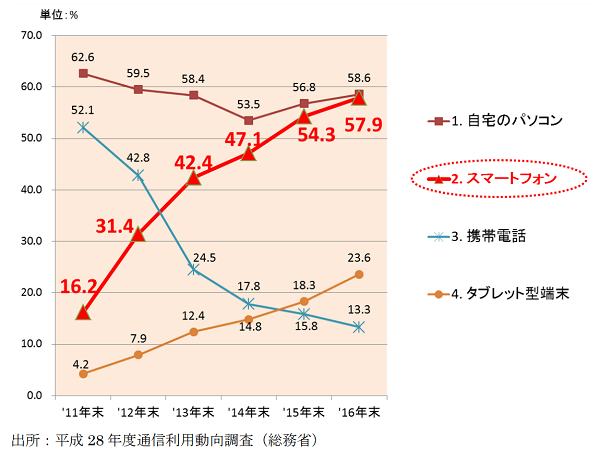
出典: 経産省の電子商取引に関する市場調査 P24
Jimdoはパソコンだけでなく、スマホやタブレットのブラウザのスクリーンサイズに合わせて、最適な大きさの画像を表示してくれます。
1.5 テンプレート
Jimdoは自分でホームページを作る場合、日本語表記のテンプレートが21種類あります。
飲食店や美容、レジャーや旅行、企業のコーポレートサイト、ポートフォリオ、個人向けのテンプレートがあります。
◆ Jimdoのテンプレート
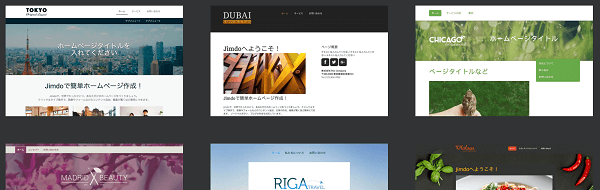
テンプレートが日本語になっているため、簡単にホームページを作れます。
1.6 ネットショップ
Jimdoは無料で、ネットショップを作れます。商品情報を登録して、買い物かごの設置や注文フォーム、決済方法などを設定できます。
なお、決済方法としては、クレジットカード決済やPayPal、銀行振込、代金引換を設定できます。
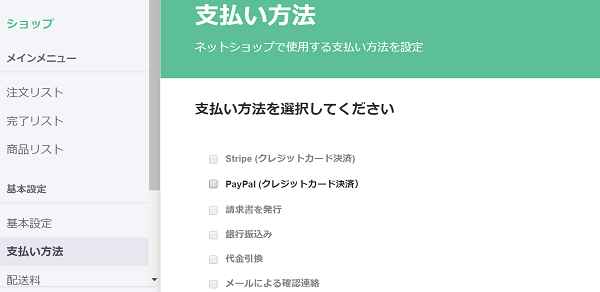
Jimdoでネットショップを作る方法は別記事でまとめています。
【参考記事】 ・ Jimdoネットショップの作り方!手数料、商品登録、使い方など徹底解説!
1.7 SNS
SNSが一般的になるにしたがって、企業側が発信する情報だけでなく、SNSの利用者が発信する情報を頼りに、商品の価値を見極める方が増えています。
そのため、お洒落な写真を撮って、SNSに投稿することで商品やサービスの魅力を伝えたいところです。Jimdoは、InstagramやX(旧、Twitter)、Facebookのコンテンツを追加できます。
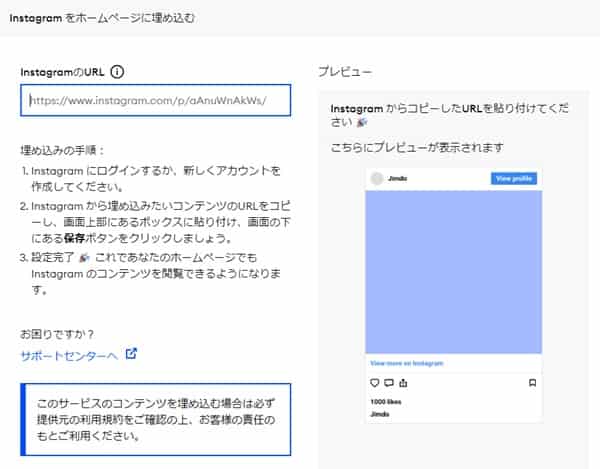
1.8 料金
Jimdo(ジンドゥー)は大きく2つの料金プランがあります。
- ジンドゥー AIビルダー:AIが自動でホームページを作るプラン
- ジンドゥー クリエイター:自分で一から作るプラン
それぞれ、次の料金プランとなります。
◆ ジンドゥー AIビルダー
| プラン名 | PLAY | START | GROW |
| 月額費用 | 0円 | 990円 | 1,590円 |
| 広告表示 | 表示 | 非表示 | 非表示 |
| 独自ドメイン | × | 〇 | 〇 |
| 優先サポート | × | × | 〇 |
◆ ジンドゥー クリエイター
| プラン名 | FREE | PRO | BUSINESS | SEO Plus | PLATINUM |
| 月額費用 | 0円 | 1,200円 | 2,600円 | 4,250円 | 5,330円 |
| 広告表示 | 表示 | 非表示 | 非表示 | 非表示 | 非表示 |
| 独自ドメイン | × | 〇 | 〇 | 〇 | 〇 |
| サーバー容量 | 500MB | 5GB | 無制限 | 無制限 | 無制限 |
| SEOオプション | × | × | × | 〇 | 〇 |
| プロからの助言 | × | × | × | × | 〇 |
Jimdoは無料でも利用できます。その代わり、広告が表示され、独自ドメインが使えません。なお、FREEプランでも、ネットショップの機能を利用できます。
【参考記事】 ・ Jimdoネットショップの作り方!初心者でもかんたんに作れる方法
2. Jimdoの4つのデメリット
次に、Jimdoのデメリットについて4つご紹介します。
それぞれを詳細にご紹介します。
2.1 電話によるサポート
Jimdoは、メールによる問合せはできます。しかし、電話による問合せは受付けていません。
そのため、システムの障害やホームページの設定方法がわからない場合に、電話でやり取りしながら、操作方法を確認することはできません。
電話で質問をしながら、ホームページを作りたい場合には他のツールがオススメです。
◆ 各ツールのサポート状況
| ツール名 | プラン名 | 月額料金 | 電話サポート |
| グーペ | ビジネス | 3,500円 | 〇 |
| DX | 1,500円 | × | |
| 通常 | 1,000円 | × | |
| Weebly | BUSINESS | 25$ | 〇 |
| PRO | 12$ | 〇 | |
| スターター | 8$ | × | |
| Free | 0円 | × | |
| Strikingly | PRO | 16$ | × |
| Limited | 8$ | × | |
| 無料 | 0円 | × |
2.2 予約フォーム
Jimdoは、予約フォームを作る場合には、他の予約システムを利用する必要があります。
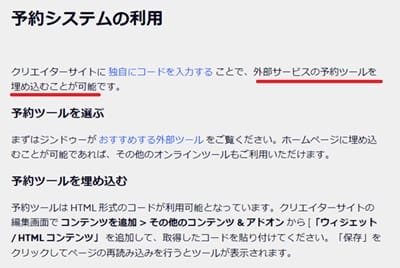
【出典】 Jimdo予約システム
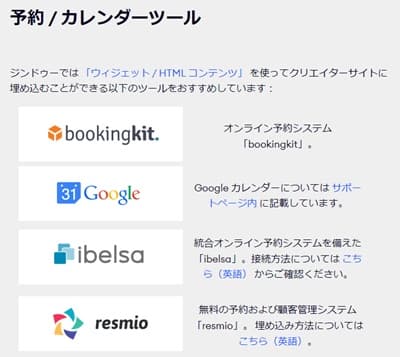
一方、Wixやグーペであれば、他のシステムを購入しないでも予約フォームを設置できます。
【参考記事】 ・ グーペとWixを比較!選ぶ前に知りたい5つの違い
2.3 バックアップ
Jimdoは1日に1回、定期的にバックアップを取得していますが、個別のホームページについてバックアップを取得していません。
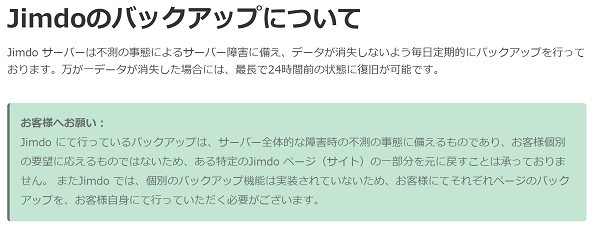
そのため、個別にバックアップソフトなどを使って、データのバックアップを行います。
2.4 削除
Jimdoは無料版の場合は、利用期限などはありませんが、180日以上ログインをしていないと、自動的に削除されます。
そのため、定期的にログインをして、編集をする必要があります。
まとめ
本記事は、Jimdoのメリットとデメリットをご紹介しました。
おさらいをすると、Jimdoのメリットは11点あります。
- 無料で使える
- テンプレートが多い
- ホームページの作成が簡単である
- 文字や画像をドラッグ&ドロップで変更できる
- 複数の階層を作れる
- 日本語フォントが多い
- セキュリティ対策が手厚い
- スマホで更新できる
- スマホやタブレット向けのサイトを作れる
- 無料でネットショップを作れる
- SNSと連携できる
一方、デメリットは4点あります。
- 電話によるサポートがない
- 予約フォーム機能がない
- バックアップ機能がない
- 無料版は長期間ログインしていないと削除される
なお、他のホームページ作成ツールに関しては別記事でまとめています。
【参考記事】 ・ WixとWordPressを比較!選ぶ前に知りたい5つの違い
・ WixとWeeblyを比較!選ぶ前に知りたい3つの違い
・ グーペとJimdoを比較!選ぶ前に知りたい7つの違い
500mailsのFacebookやTwitterでは小さな会社や個人の販促・運営に便利な記事を配信しています。
是非「いいね!」をして最新情報をチェックしてください
Writer/編集者: 松田康

